您想要將 Android 手機螢幕鏡像或投影到電腦上,或將筆記型電腦無線連接到電視嗎?如果您是這種情況,那麼您需要在電腦上安裝無線顯示。因此,在本指南中,您將學習 在 Windows 11 和 Windows 10 中安裝 Wireless Display 的 2 種不同方法。
同時,您需要新增並安裝無線顯示在將Windows 11/10 電腦投影到另一台裝置之前,在Windows 中顯示選用功能,反之亦然。如果沒有它,電腦將無法利用無線顯示功能,也不會被識別為具有無線顯示功能的裝置。
此外,Windows 10 無線顯示功能可擴展您的視覺工作空間,同時提高適應性愛您的電腦。要從平板電腦、手機或其他 Windows 11 電腦接收視頻,您可以將電腦用作無線顯示器。它使您能夠將您的電腦變成第二台顯示器,以執行需要額外螢幕空間的任務。
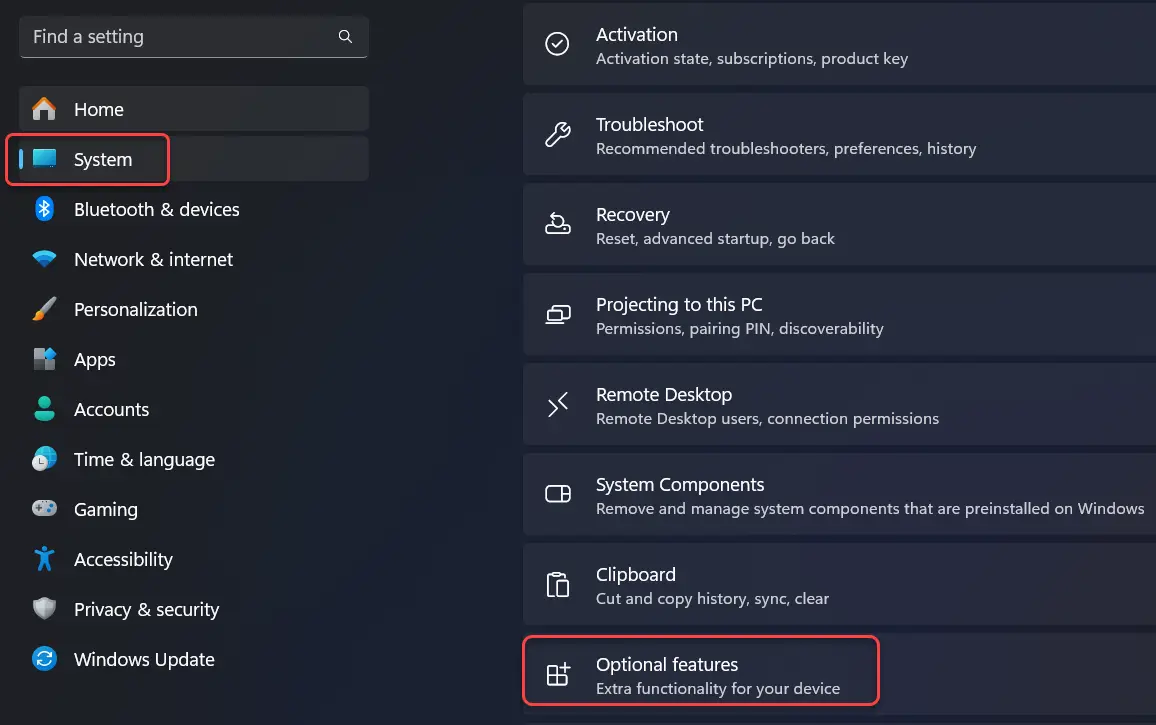
您將在本指南中學到什麼:
方法1. 透過「設定」在Windows 11/10 中安裝Wireless Display
要進行螢幕鏡像和投影,您需要在Windows 11 電腦上安裝無線顯示功能,並確保裝置和您的電腦都支援Miracast。
以下是操作步驟在 Windows 10/11 中新增或安裝無線顯示:
步驟 1。按Windows鍵+ I直接開啟設定。
第2步。點擊左側窗格中的“系統”,然後選擇選用功能。
第 3 步。選擇新增選用功能旁的檢視功能。
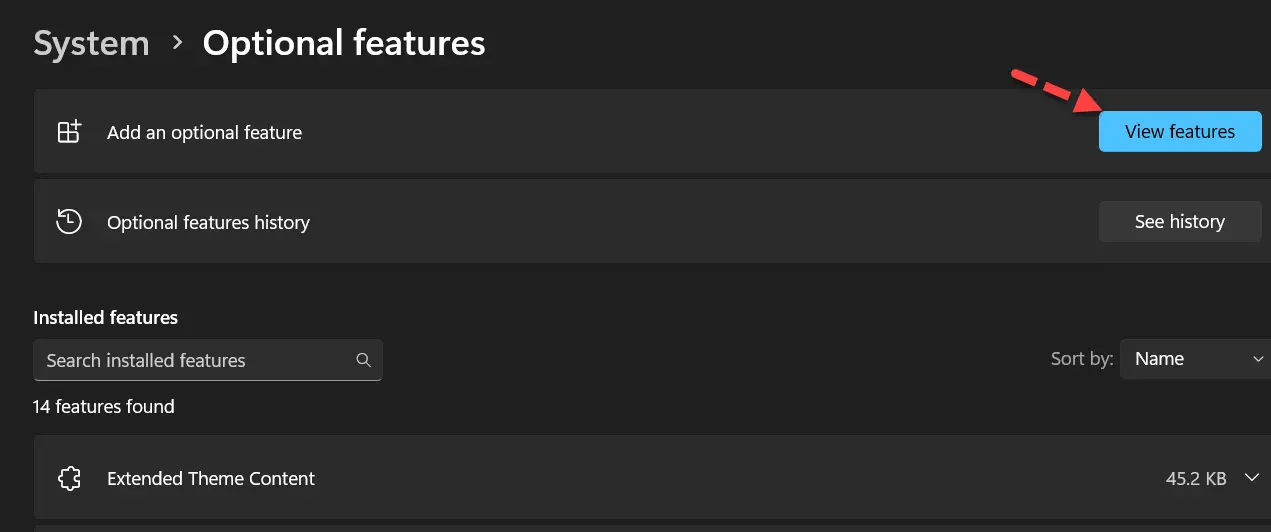
查看功能
第4 步驟。現在,一直向下捲動並選取無線顯示旁邊的框,然後按一下下一步。
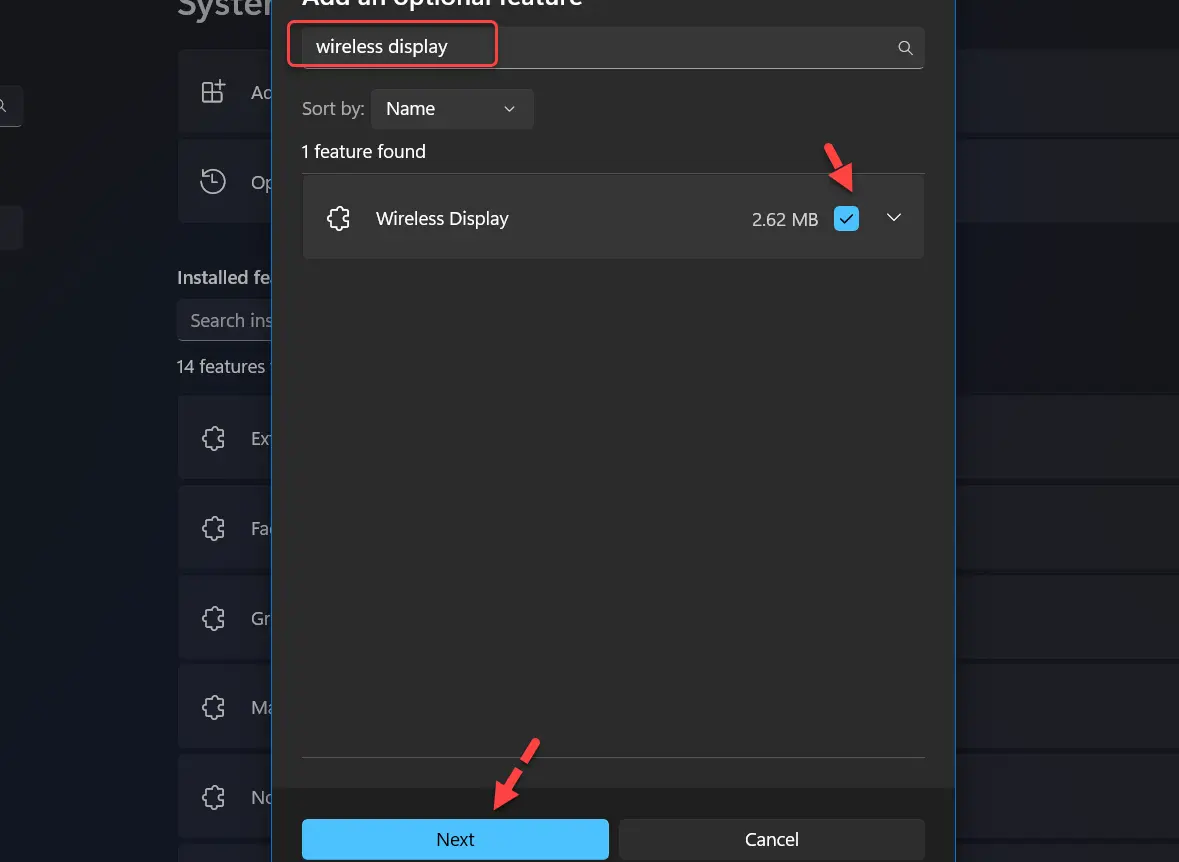
無線顯示
第 5 步。點選安裝。
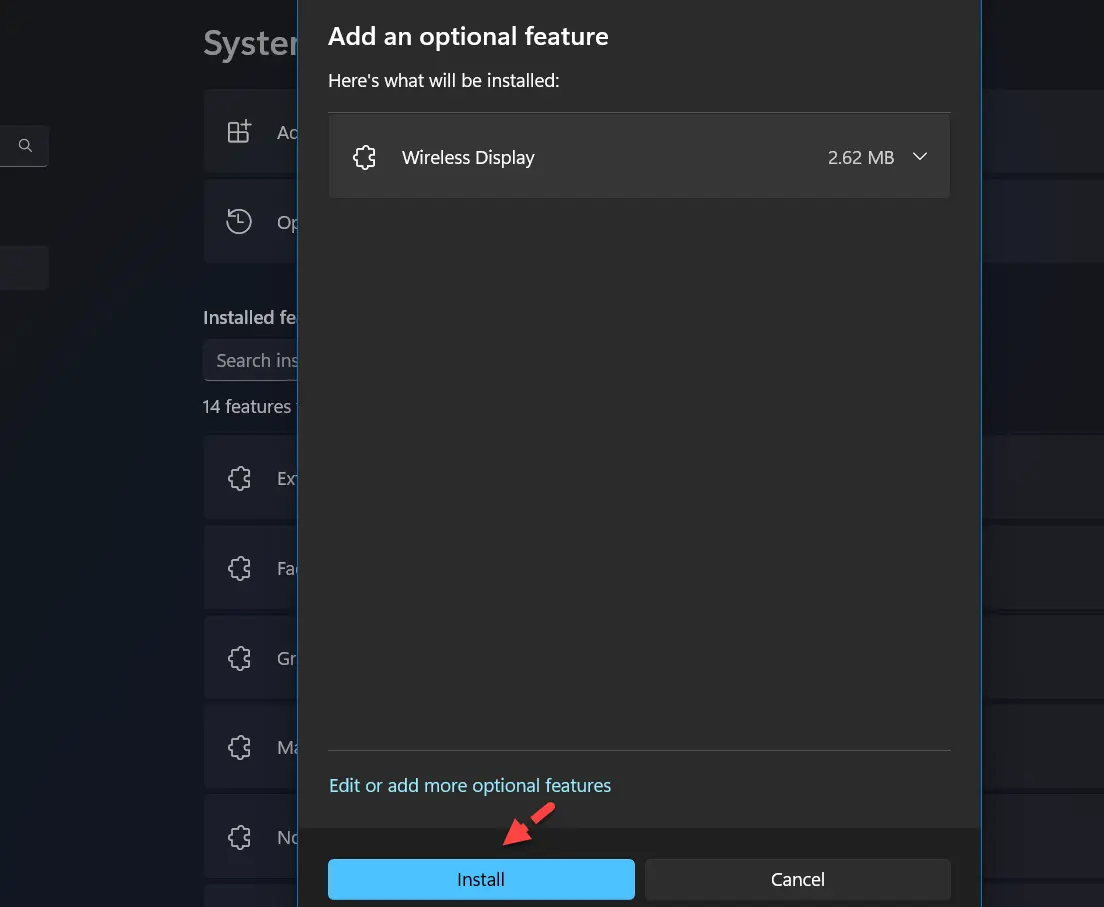
安裝
第6 步。安裝無線顯示。
第 7 步。 Wireless Display 已成功安裝在您的Windows 11 電腦上。
方法2. 透過命令提示字元新增
開始之前,請確保您的電腦已連接到網際網路。
開啟以管理員身分命令提示字元 (CMD)。鍵入以下命令,然後按 Enter:DISM/Online/Add-Capability/CapabilityName:App.WirelessDisplay.Connect~~~~0.0.1.0
此功能的進度可以在設定應用程式中追蹤。安裝。安裝完成後,您將收到通知“操作成功完成“。
修復無線顯示功能安裝因錯誤而失敗的問題
大部分有時,當您使用按流量計費的連線時,就會出現此問題。以下是解決此問題的步驟。
設定 > 網路和網路。在網路和網路頁面下, 點選屬性。將按流量計費的連線旁邊的按鈕設定為關閉。
停用按流量計費的連線後,嘗試依照上述步驟再次安裝無線顯示選用功能。
就是這樣。這些是在 Windows PC 和筆記型電腦中新增和安裝無線顯示的步驟。但是,如果您在下載無線顯示時遇到任何問題,請關閉按流量計費的連線。
相關貼文:

